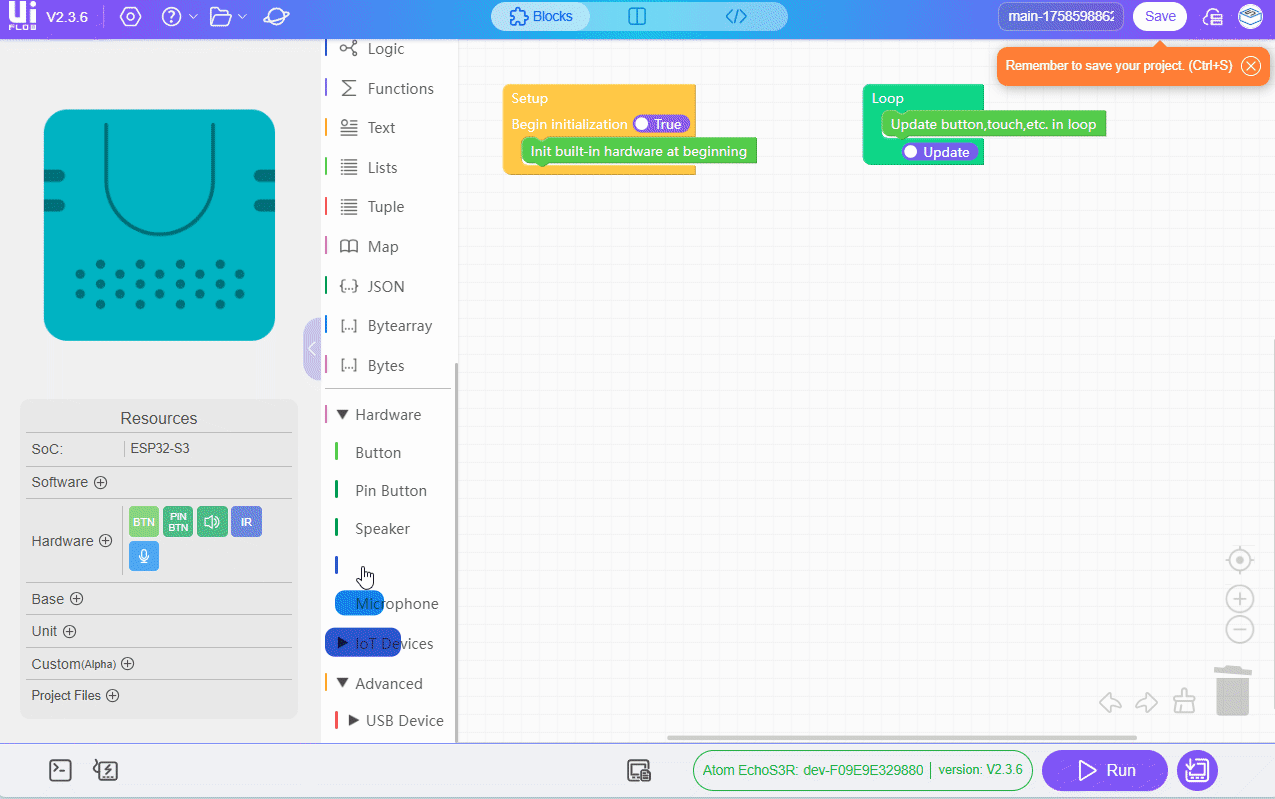UiFlow 使用教程
UiFlow1 快速上手
UiFlow1 Blockly
Event
UI
Unit
Module
Hat
UiFlow2 快速上手
2. 固件烧录 & 程序推送 2.0
Atom EchoS3R 固件烧录与程序推送
1. 准备工作
- 参考UIFlow2 Web IDE 教程,了解使用 UiFlow2 的基本流程, 并完成 M5Burner 固件烧录工具的安装。
- 登录注册 M5Burner,设备烧录成功后,设备信息会同时绑定到该账号下。

2. 固件烧录
- 长按复位按键(大约 2 秒)直到内部绿色 LED 灯亮起,便可松开,此时设备已进入下载模式,等待烧录。

- 在 M5Burner 中下载适配
Atom EchoS3R的固件, 如下图所示。
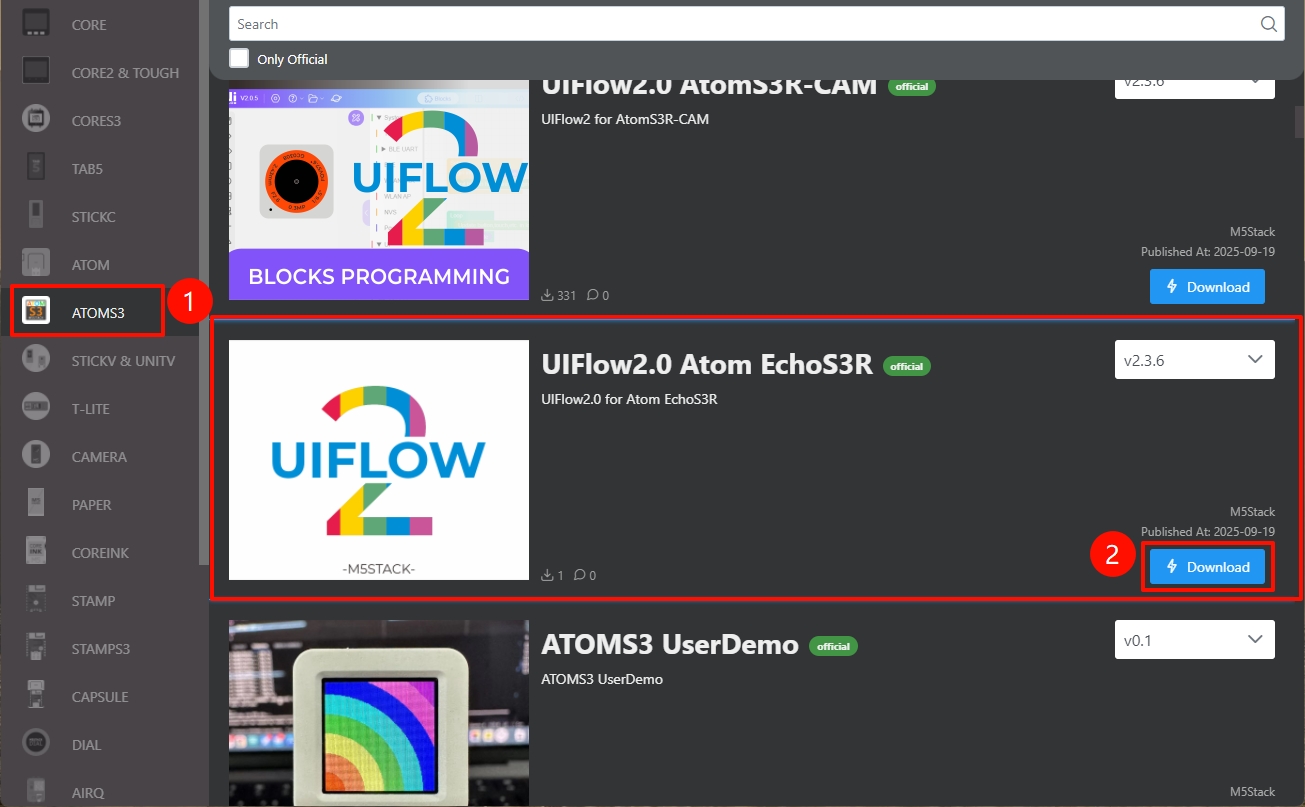
- 选择端口。将设备通过 USB 线连接至电脑,在 M5Burner 中点击对应固件的
Burn按钮,选择对应设备端口后,单击Start。
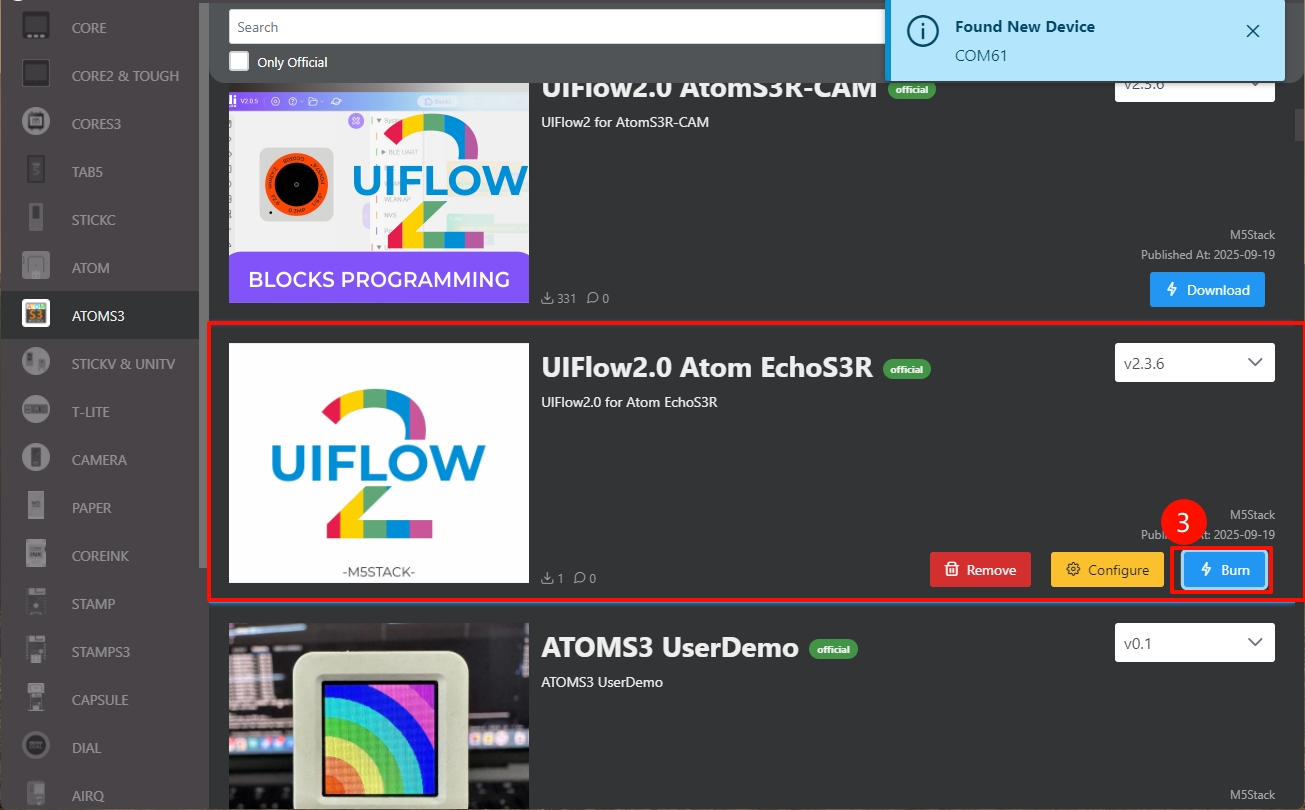
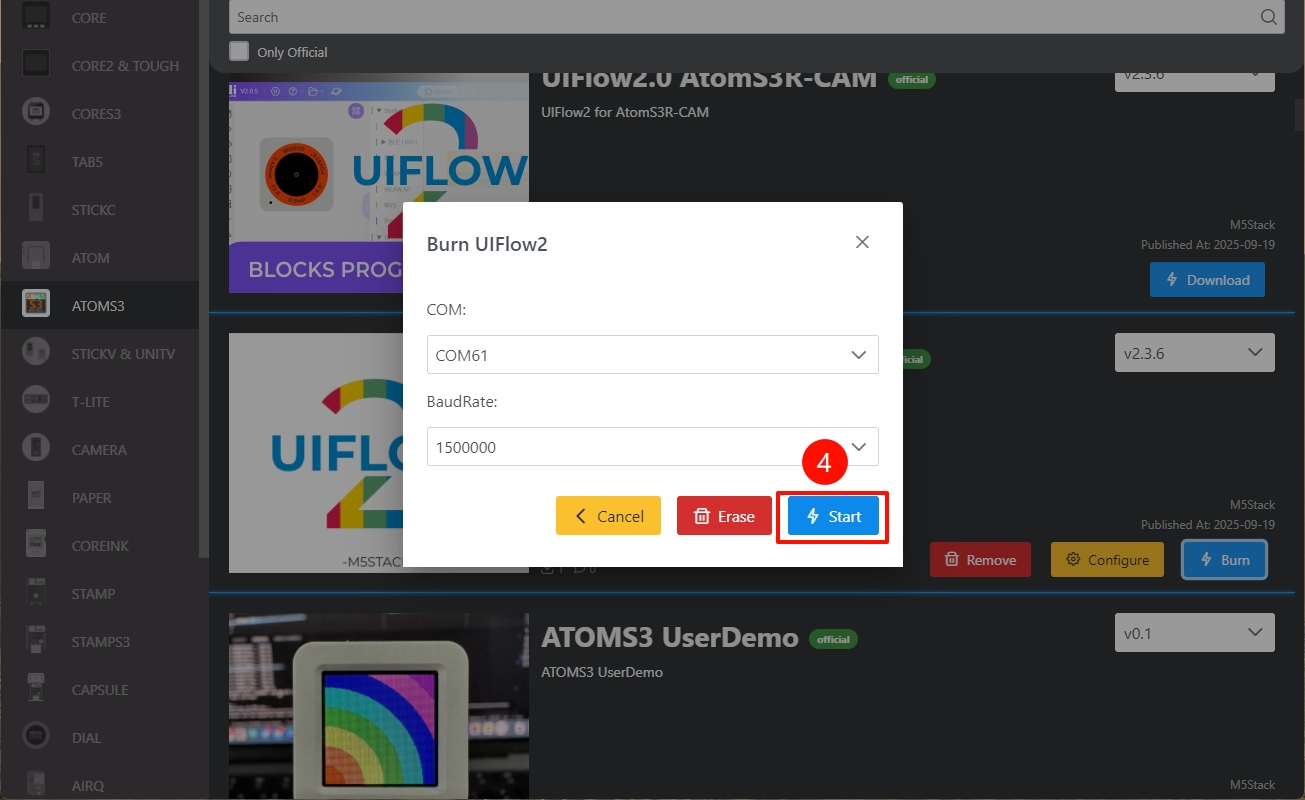
- 填写该设备需要连接的 Wi-Fi 配置,包括 Wi-Fi SSD 和 Wi-Fi Password 以及其他需要添加或者修改的设备配置后,点击
Next,开始烧录。
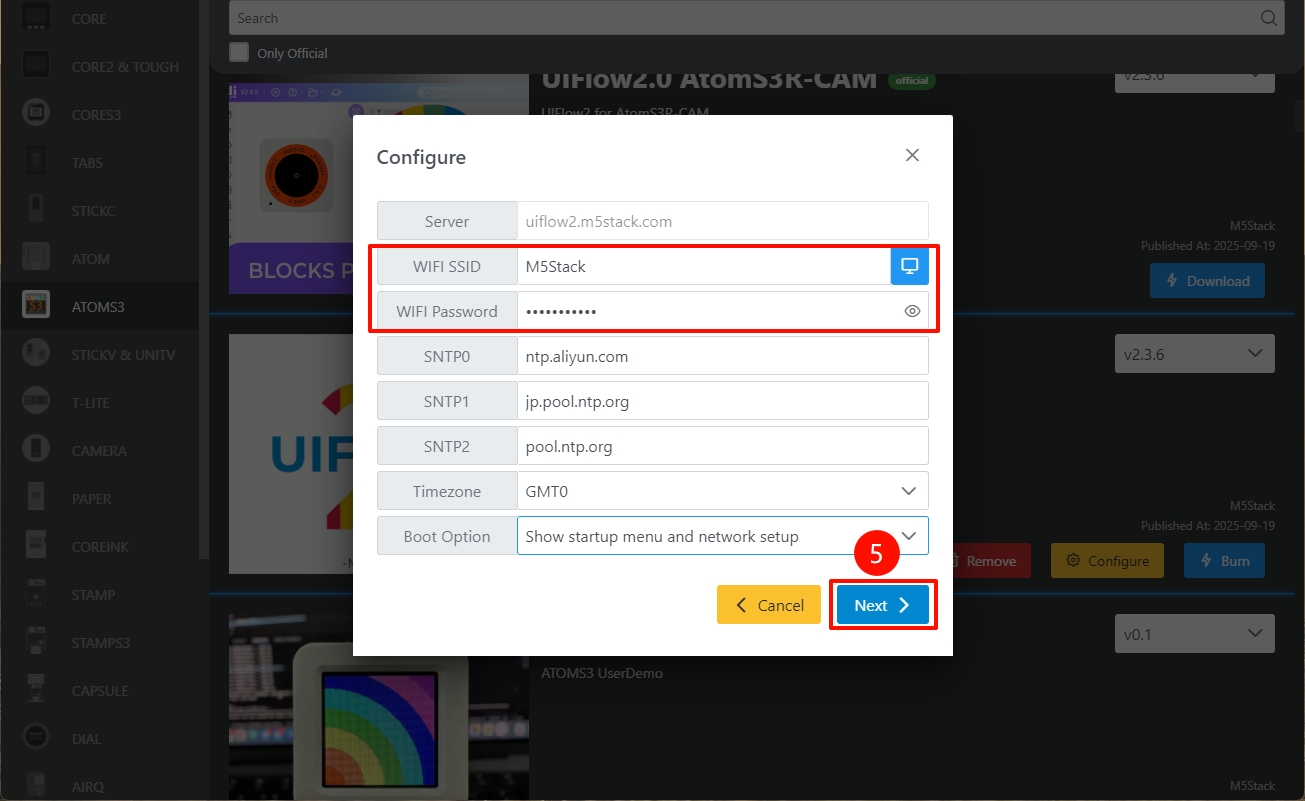
说明
如果您的设备是第一次连接,您需要绑定设备于此账号下。
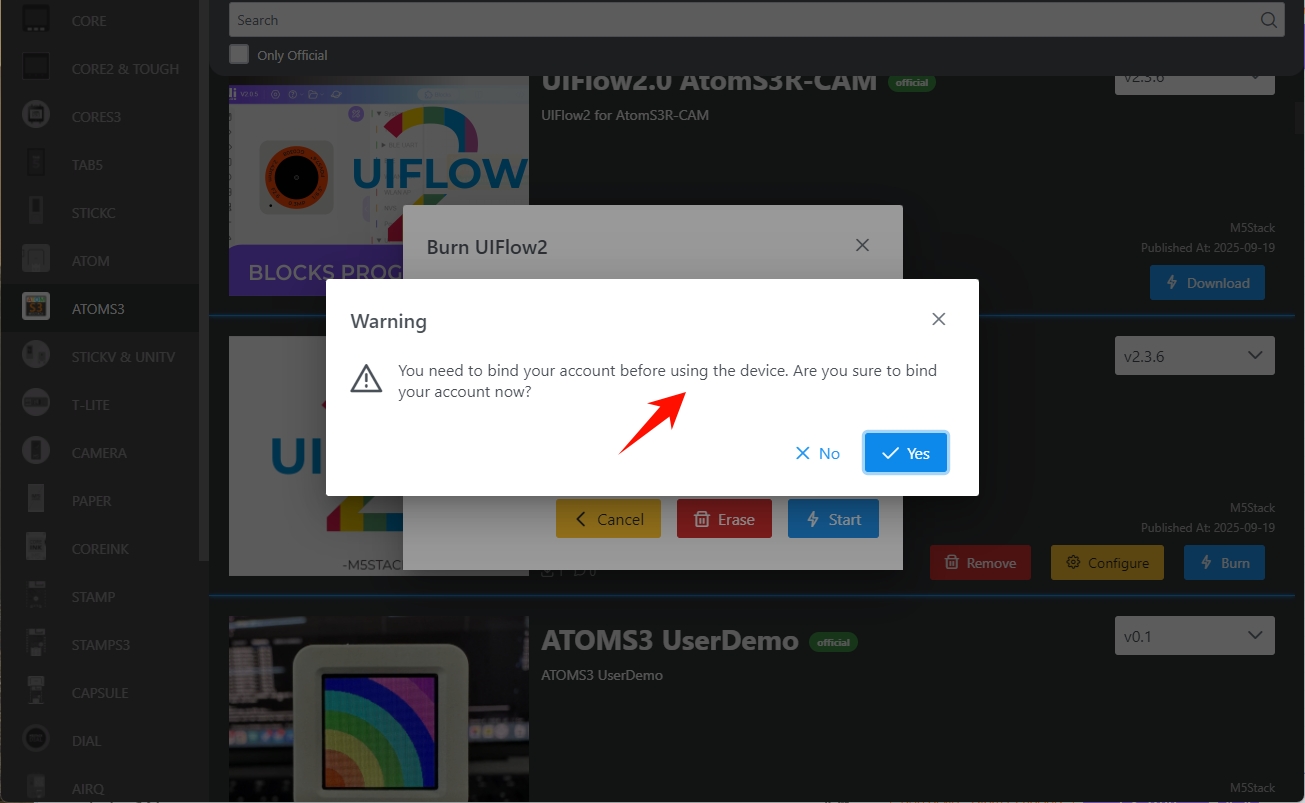
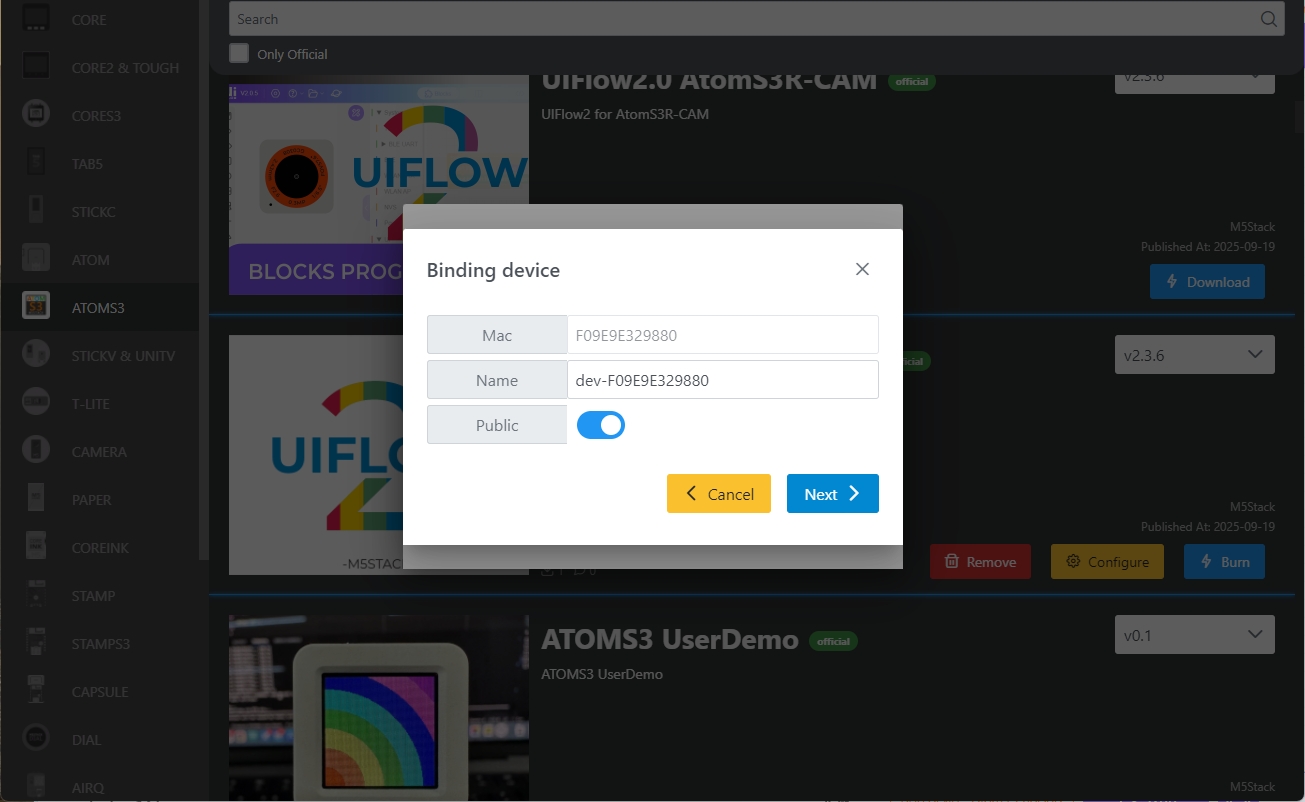
- 当提示
Burn successfully, click here to return时,表示烧录成功。此时需重启设备,使烧录信息生效。
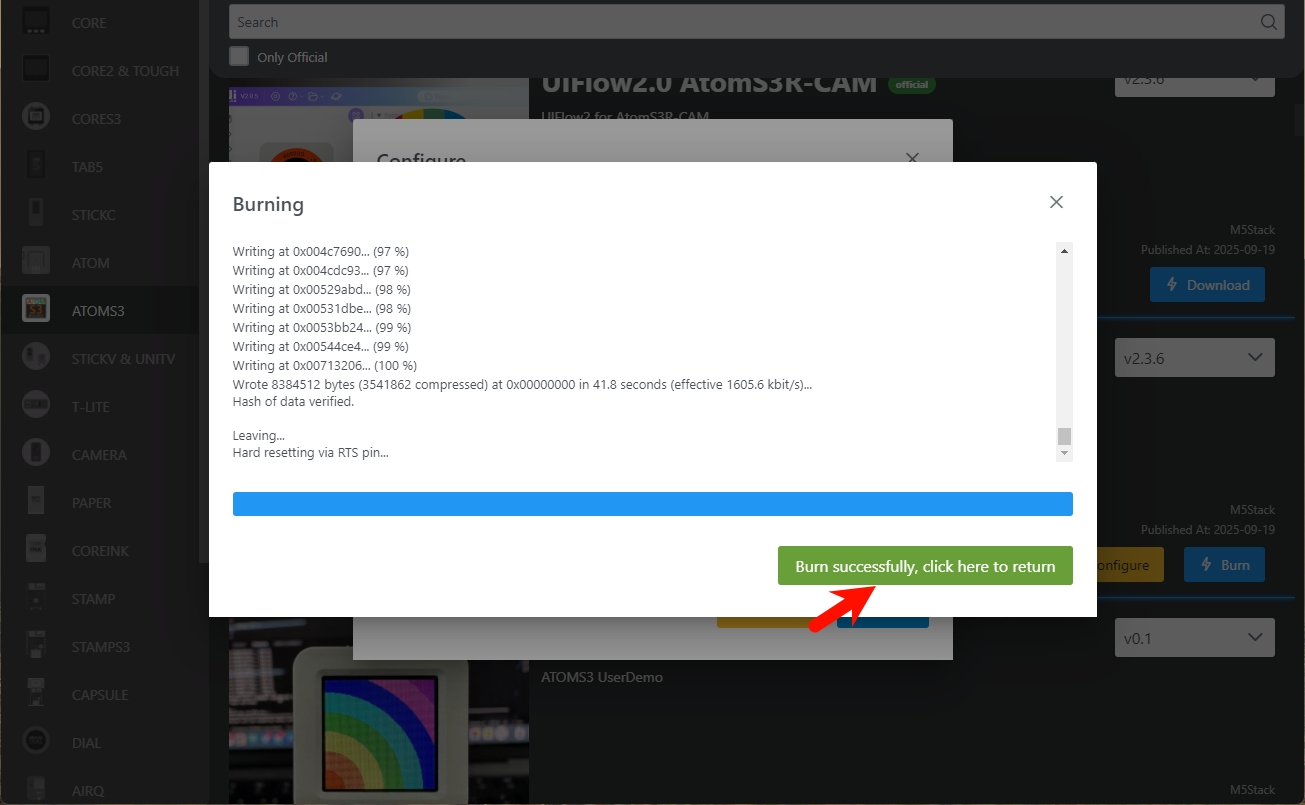
配置信息说明
- COM:串口
- BaudRate:串口通信的波特率
- Server:设备连接的服务器地址
- WIFI SSID/WIFI Password:设备连接的 Wi-Fi 名称和密码
- SNTP 服务器
- SNTP0:阿里云 NTP 服务器(中国)
- SNTP1:日本 NTP 服务器池
- SNTP2:全球公共 NTP 服务器池
- Timezone:时区设置
- Boot Option
- run main.py directly:直接运行 main.py
- show startup nemu and network setup:显示启动界面(NEMU)以及网络
- only net work setup:仅网络设置
3. 修改设备配置
完成固件烧录后,如果需要修改设备配置,可以保持 USB 连接,重新启动设备,使用 M5Burner 点击Configure选项,在弹出的配置界面进行修改后,点击 next,重新修改烧录配置信息。
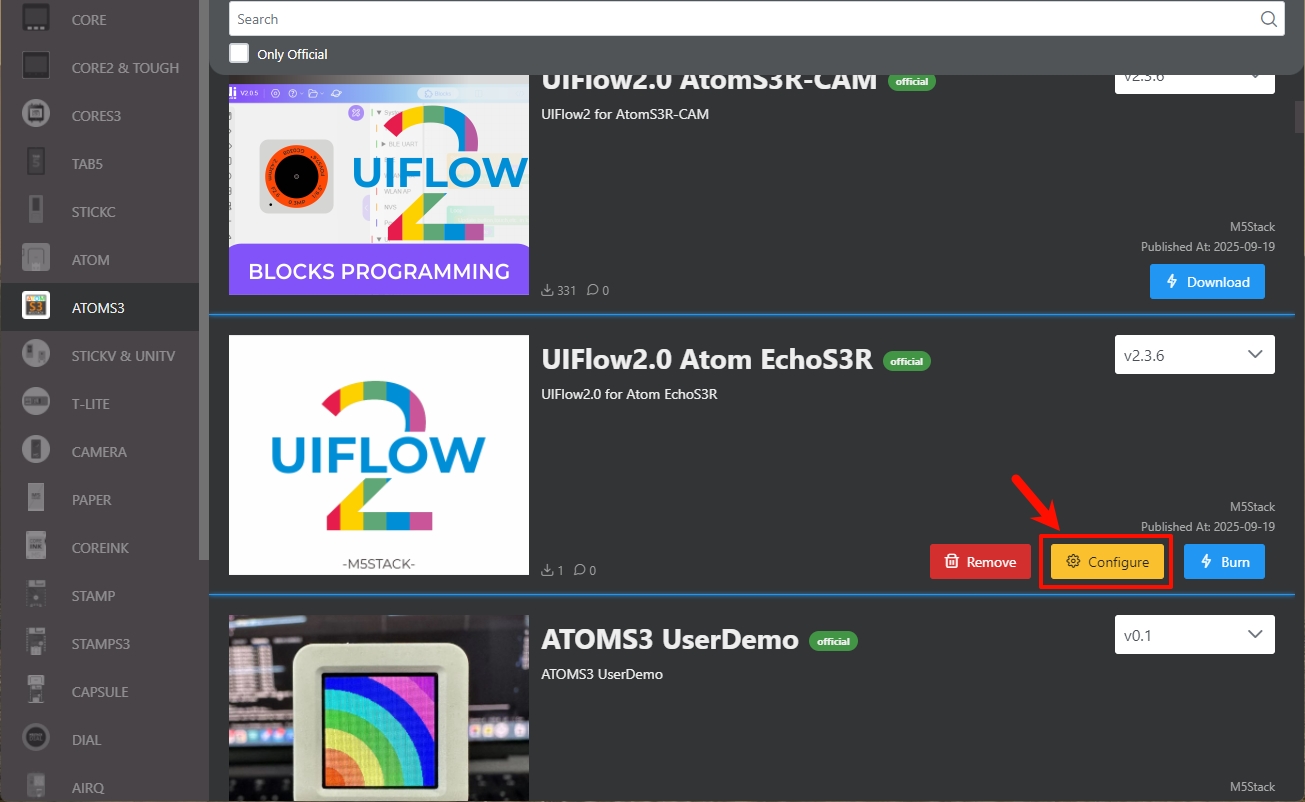
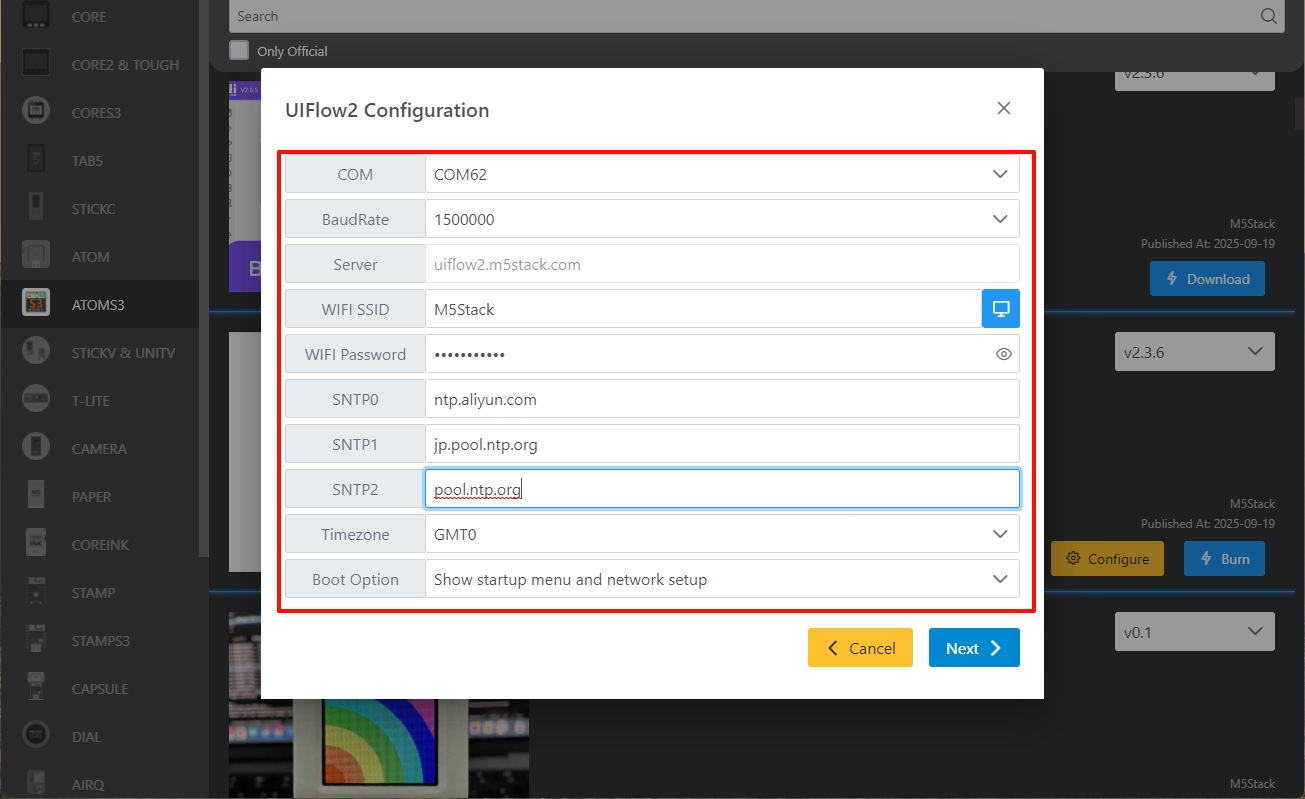
4. 登录 UiFlow2
进入 UiFlow2 页面,点击页面右上角的用户图标登录 UiFlow2 系统账号。
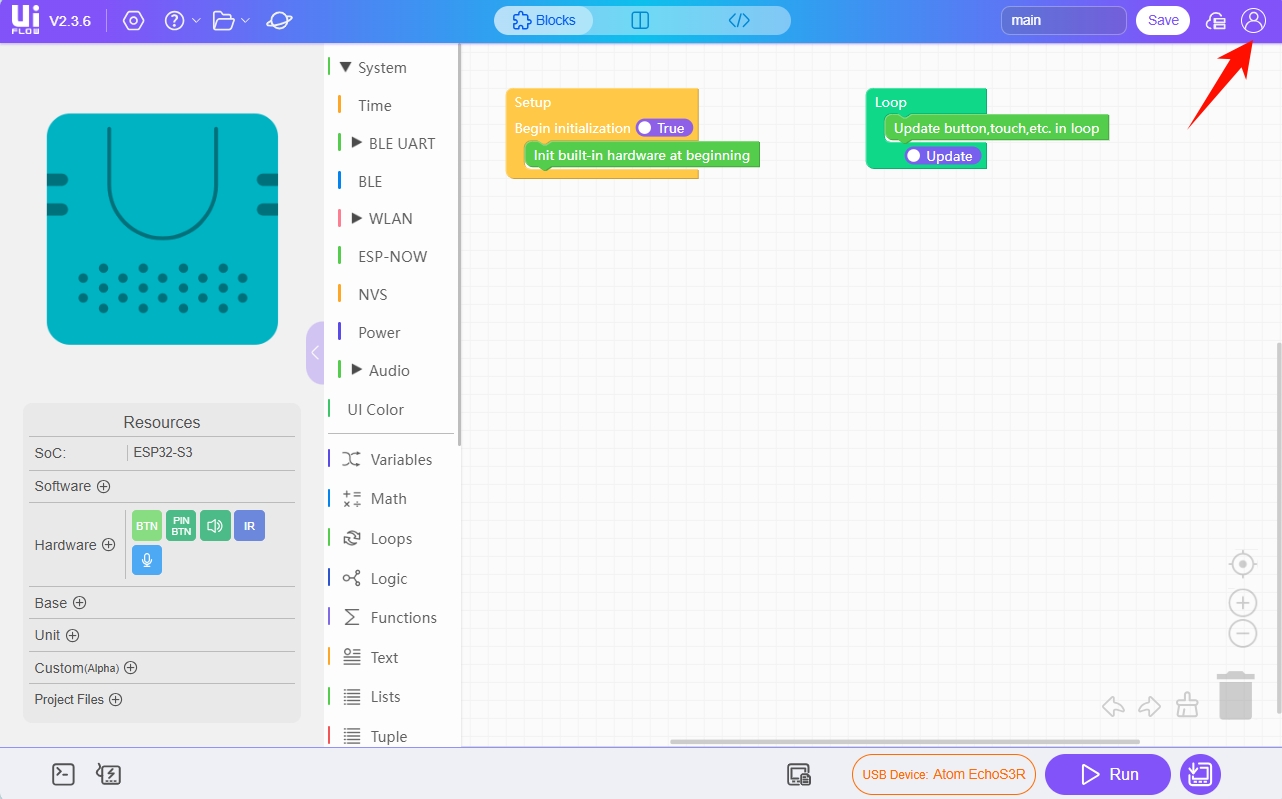
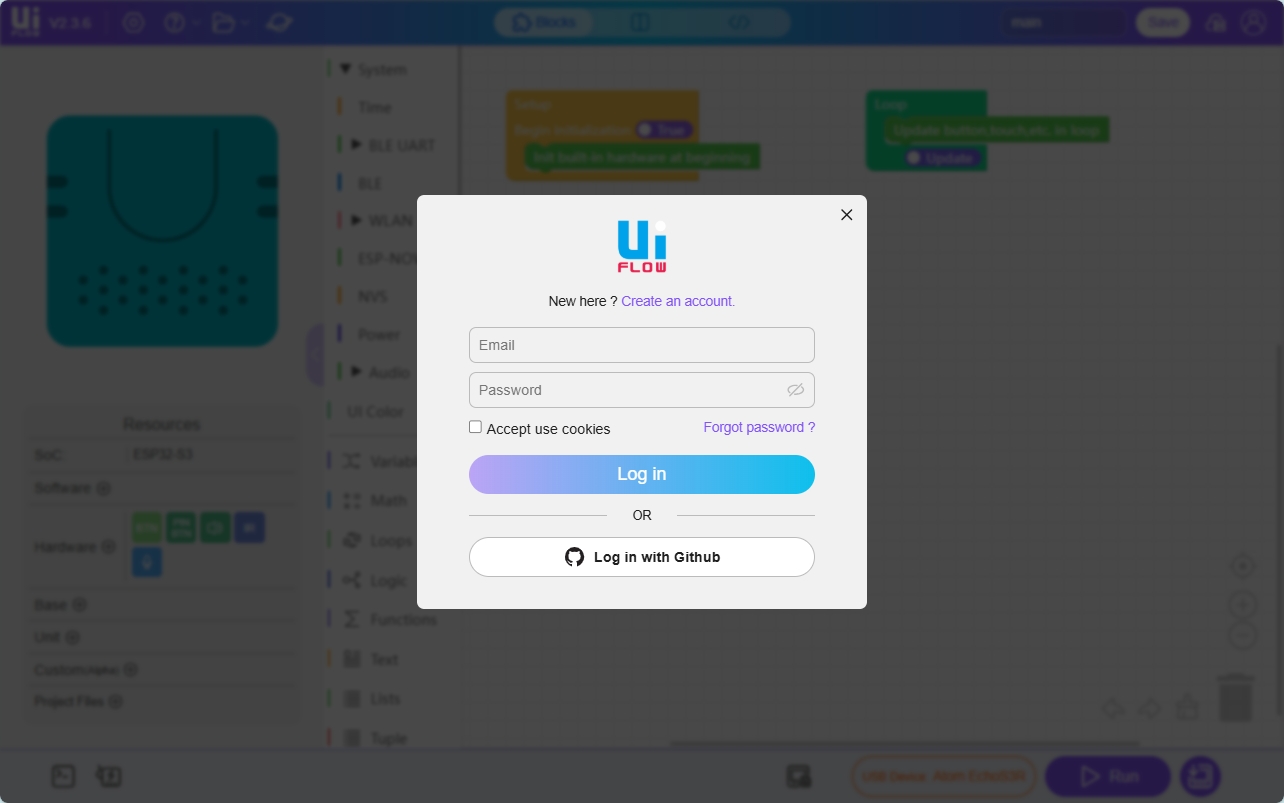
UiFlow2 账号
该账号需要与登录 M5Burner 为同一账号,账号登录成功后,该账号下,连接成功有效 Wi-Fi 的设备可通过点击
Select Device 进行查看,如需更换设备户主,需解绑设备与账号关系。5. 进入编程页面
可通过 Wi-Fi 方式或者 USB 方式将设备连接到 UiFlow2 上,进入编程页面。具体方法如下:
Wi-Fi 方式
说明
确保已经配置 Wi-Fi:烧录程序时,需要在 M5Burner 烧录程序
Configure中配置 Wi-Fi 以及其他信息。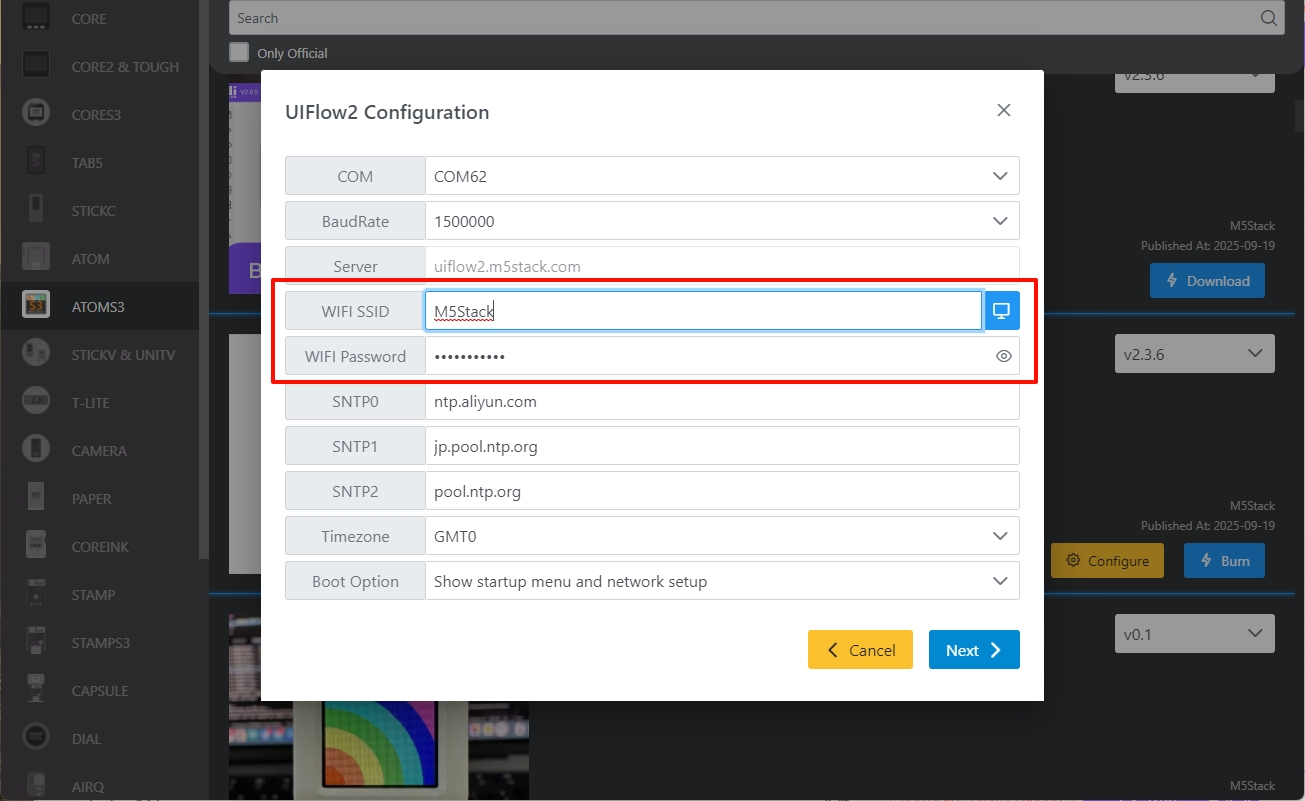
进入设备列表。
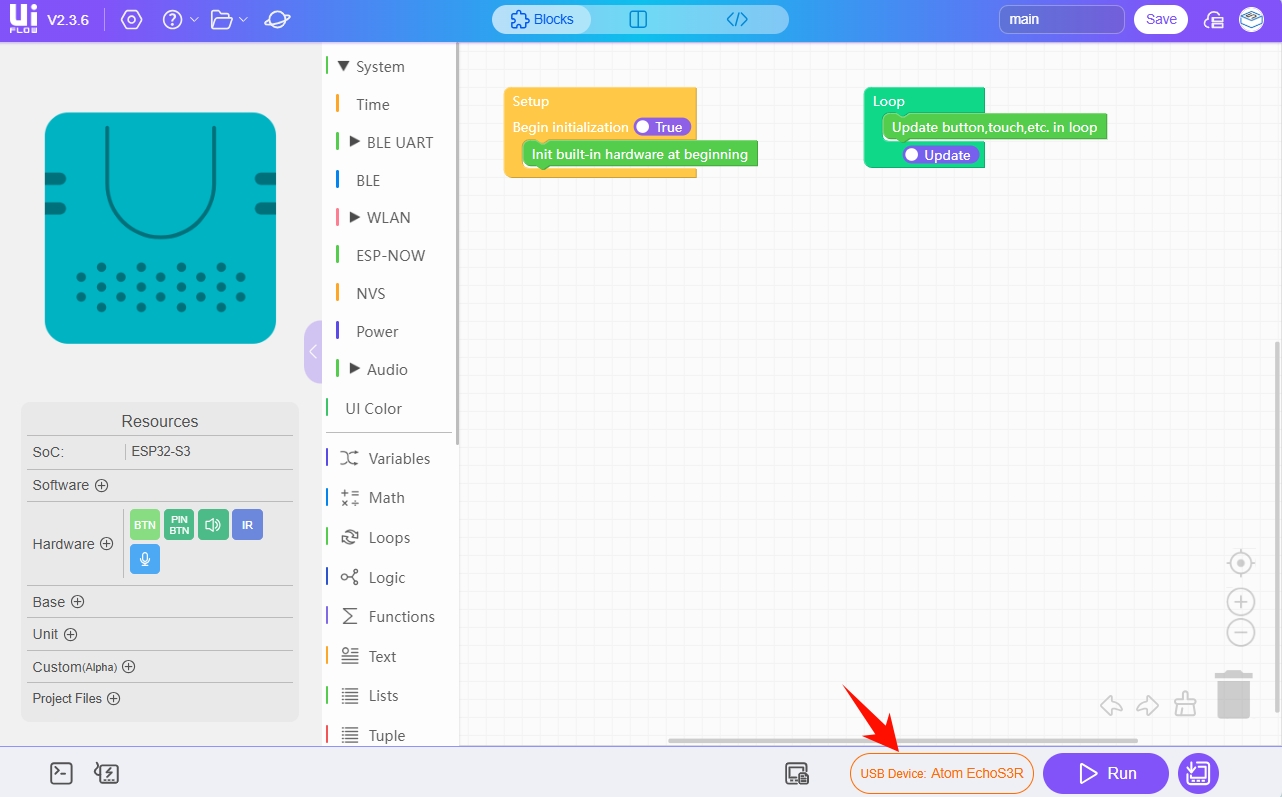
选择在线设备后,单击Confirm。
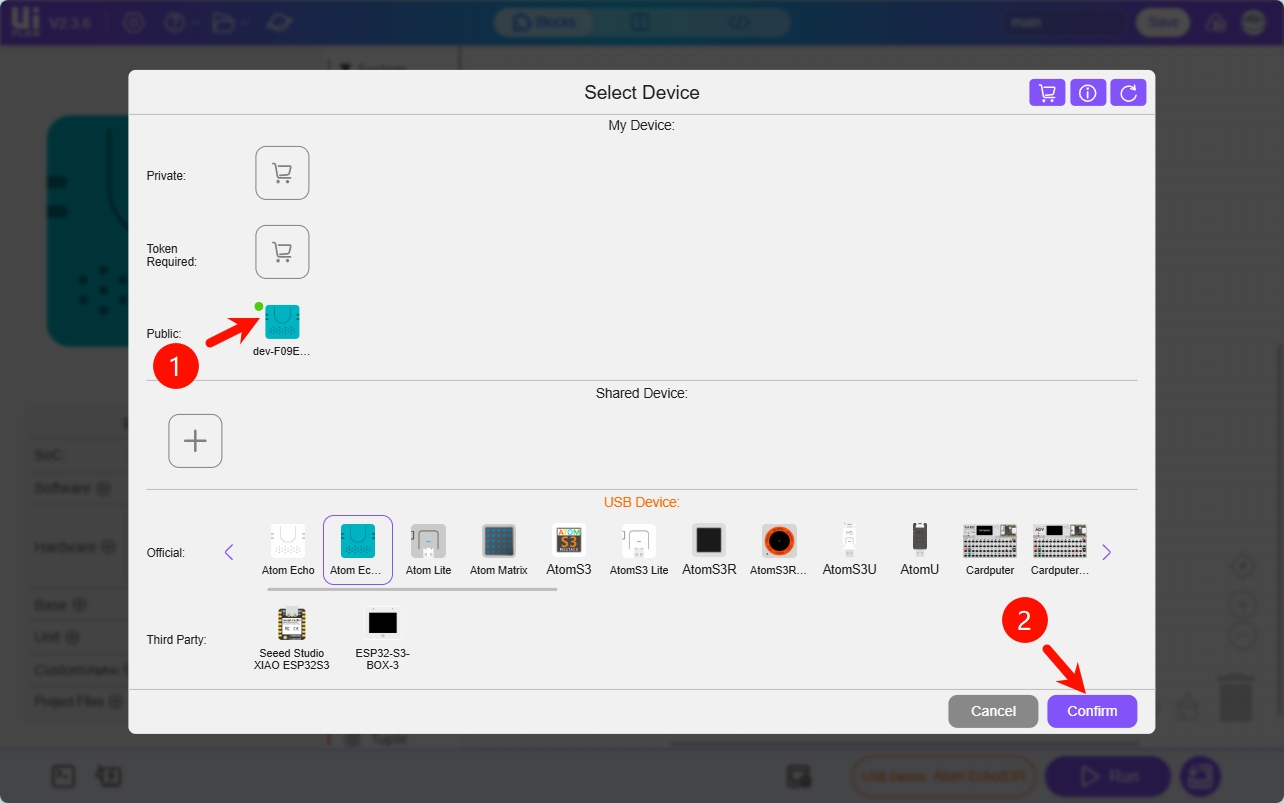
成功进入设备的 UiFlow2 编程页面。
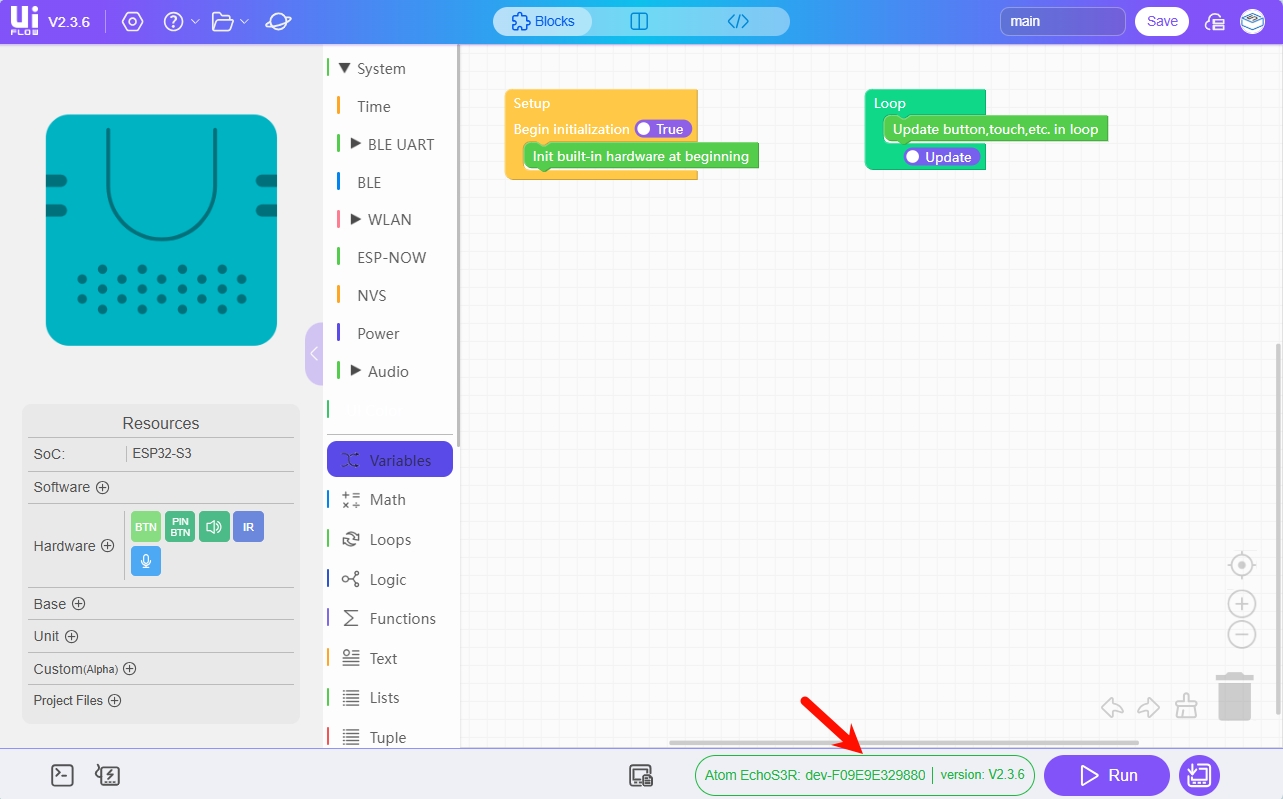
USB 方式
- 将Atom EchoS3R通过 USB 线连接至电脑,在设备列表选择Atom EchoS3R设备模块后,单击
Confirm。
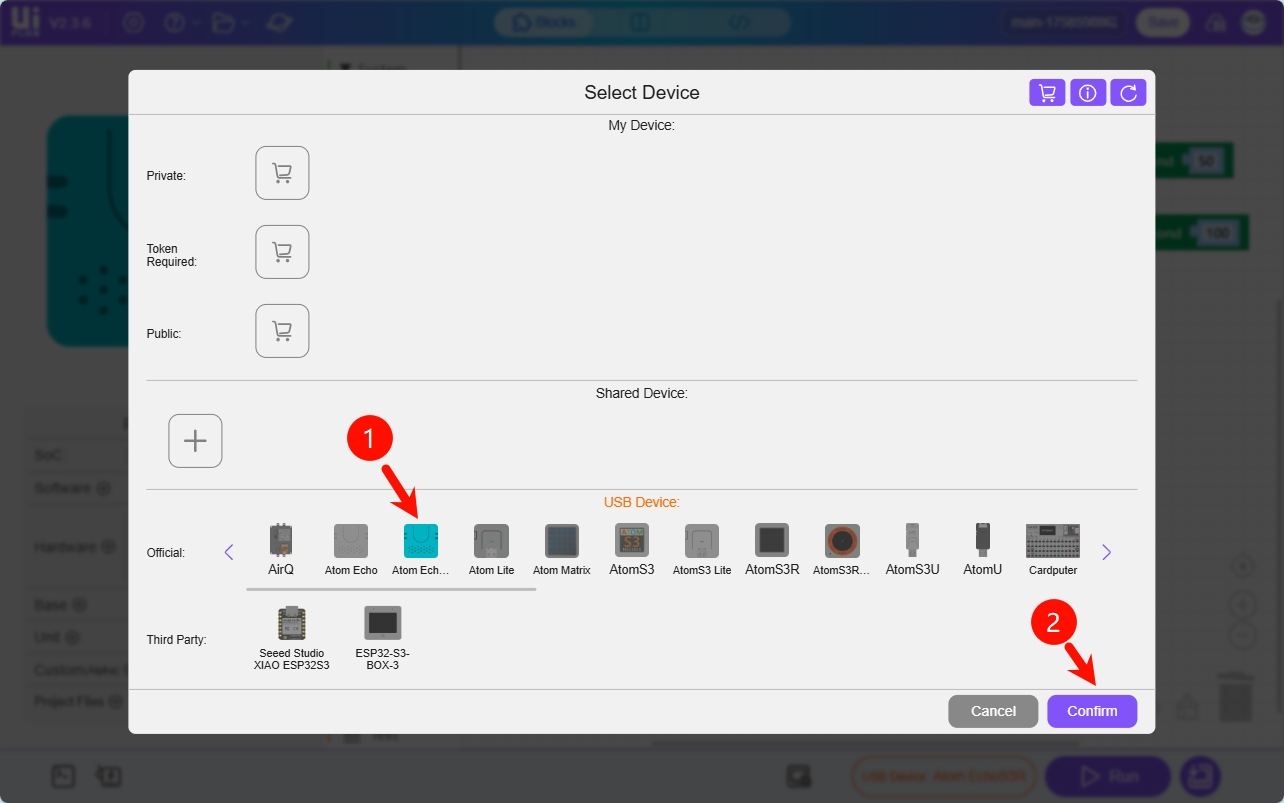
- 点击
WebTerminal按钮。
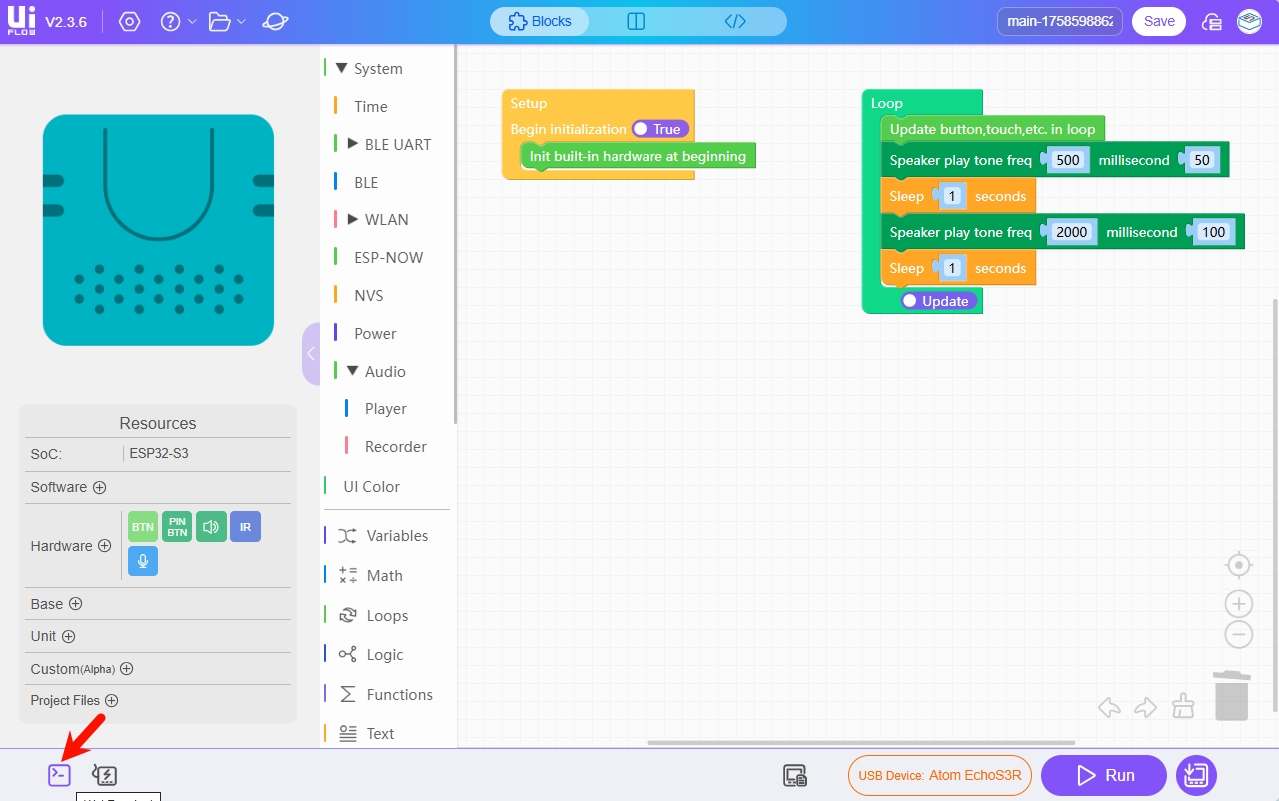
- 在弹框中选择
Atom EchoS3R的串行端口,点击连接。

当 WebTerminal 屏幕显示 Connected to Serial Port! 说明 USB 连接成功,进入设备的 UiFlow2 编程页面。
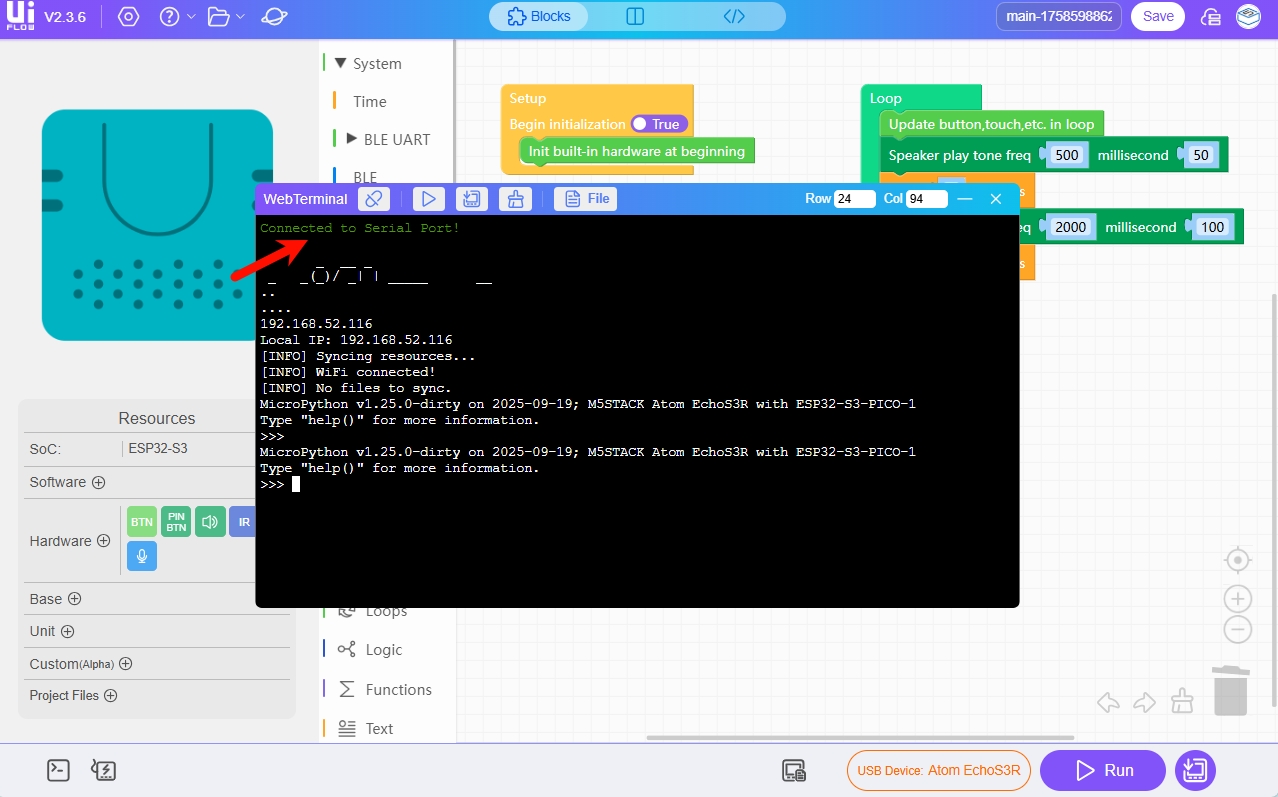
6.RUN
完成以上步骤,就可以开始使用 UiFlow2 进行编程了。